PDF转Excel:高效去除AI特征,实现数据自由编辑
511
2022-10-18

如何在不同的页中打印每个学生的成绩?
Q:如下图1所示的工作表,我已经按照学生姓名排序,现在想要在不同的页中打印每个学生的成绩数据?
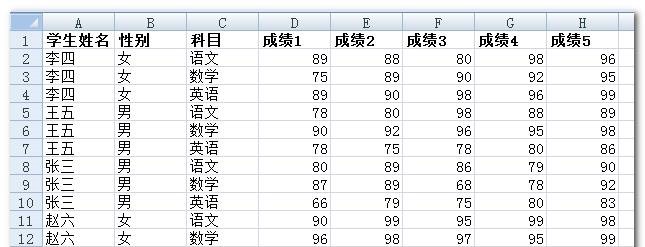 图1
图1
A:我们介绍使用VBA来隐藏并逐条显示记录,从而实现批量打印。当然,后面的文章中也提到过可以使用筛选达到同样的效果。
下面介绍的实现方法,不使用VBA,只使用Excel自身的功能。
方法1:使用“分类汇总”
将当前单元格置于数据区域中,选取“数据”选项卡中的“分类汇总”命令。
在“分类汇总”对话框中,选取“每组数据分页”复选框,如图2所示。
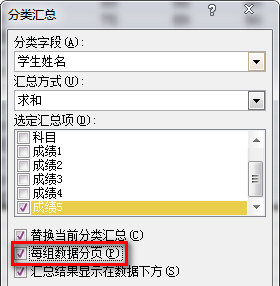 图2
图2
这是最简单的方法。
方法2:使用“分页符”
如果在Excel工作表中使用了“打印预览”功能,那么关闭预览窗口后,就会在工作表中看到水平和垂直的虚线,这就是“分页符”。
可以在工作表任意位置插入分页符,例如,选取单元格A5,单击“页面布局”选项卡中的“分隔符”——“插入分页符”,如图3所示。
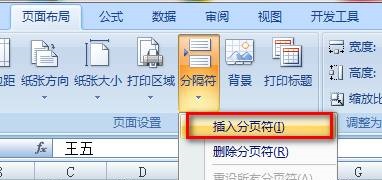 图3
图3
Excel会在该单元格上方插入一个分页符,如图4所示。
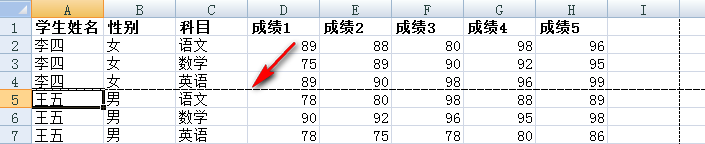 图4
图4
注意,如果是Excel自动插入的分页符,那么随着页边距的调整,分页符也会自动调整。然而,按照我们上面的步骤手工插入的分页符的位置不会改变。
按照上面的步骤,继续给其他学生插入分页符。
设置完毕后,即可在不同的页中打印每个学生的成绩。
技巧:
可以使用Alt+IB快捷键来手工插入分页符。
如果要不同的页中都能打印标题,那么需要在“页面设置”中设置“顶端标题行”。
注意,在插入分页符时,最好选中整行或者列A中的一个单元格。如果你选择了其它单元格,例如单元格D5,就会在列D左边插入一个垂直分页符,这可能不是你所需要的。
版权声明:本文内容由网络用户投稿,版权归原作者所有,本站不拥有其著作权,亦不承担相应法律责任。如果您发现本站中有涉嫌抄袭或描述失实的内容,请联系我们jiasou666@gmail.com 处理,核实后本网站将在24小时内删除侵权内容。